
AlarmClock
(Freeware)
おすすめ度★★★★
 OS10.4Tiger対応
OS10.4Tiger対応
 OS10.5Leopard対応
OS10.5Leopard対応 OS10.6SnowLeopard対応
OS10.6SnowLeopard対応
 OS10.7Lion対応
OS10.7Lion対応
 OS10.8Mountain Lion対応
OS10.8Mountain Lion対応
 OS10.9Mavericks対応
OS10.9Mavericks対応
 OS10.10Yosemite対応
OS10.10Yosemite対応
iTunesのライブラリ、プレイリストに登録された音ファイルを音源にしてかなり柔軟に目覚まし設定できるお目覚め用メニューエクストラ。
これはよくある目覚まし用のアプリなのだが、いくつか際立った特徴がある。
まず感心したのがスリープ状態からも立ち上がれる機能がついている。
今までいくつか試した目覚ましアプリのいくつかは、スリープ状態だと無効になってしまうためにスリープしない設定にするか、時間が来たらスリープから抜け出せるユーティリティと一緒に使わないといけなかった。
これは単体でスリープから抜け出せるのがスグレモノだ。
もうひとつはスヌーズ機能があることだ。
これはあると便利と言うか、寝坊な私としては今までのパソコンのタイマーアプリは信用できなかったのはこのスヌーズ機能がついていないからだった。
スヌーズは二度寝警告機能とでも訳すのだろうか。
キーを叩くとアラームなどの音が止まるのだが、しばらくしたらまた鳴り始める。
私は二度寝をしてしまうことがほとんどなので、このスヌーズ機能がついていない目覚ましだとほぼ間違いなく寝坊をしてしまう。
だからパソコンで目覚ましをするのは出先に泊まり込んだ緊急の時だけということにしていた。
これがあるなら自宅で使っても良いかも知れない。
目覚ましの時間は毎日決まった時間に鳴るように設定できるし、一日だけ設定することもできる。
また月〜金の平日だけ鳴らすという設定もできるし、毎日起きる時間が違う人はずっと毎日違う目覚まし時間を設定することができる。
New Alarmをいくつも作れば良いわけだから設定は簡単だ。
目覚めの音のボリュームも決定できる。
最初は小さな音で、だんだん大きくするなんてこともできる。
オマケとして付属の音源をアラームに使うことができる。
使い方はこれをiTunesに登録して、プレイリストを組みAlarm Clockの設定で、音源として選択すれば良いだけだ。
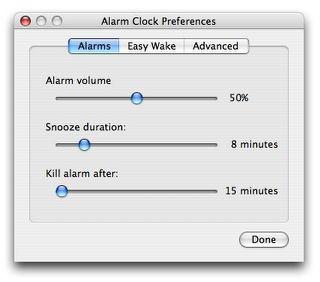
Alarm Clockは目覚まし機能のメニューエクストラ
よくわかってらっしゃると思うのはこのスヌーズ機能がついている点
私のような寝坊助にはぜひ必要な機能だ
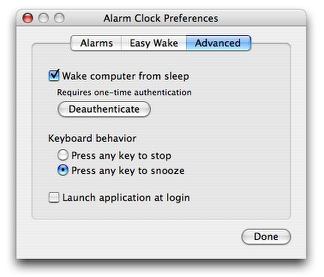
スリープ状態からも復帰できるように設定できるし
キーを叩くと止めるようにもスヌーズするようにも設定できる
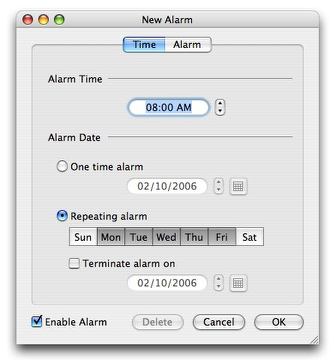
目覚ましの設定はいくつも作れる
曜日設定もできるし、日付設定で目覚ましが鳴る時間を変えることもできる
毎日出勤の時間がまちまちの人にはうれしい仕様だ
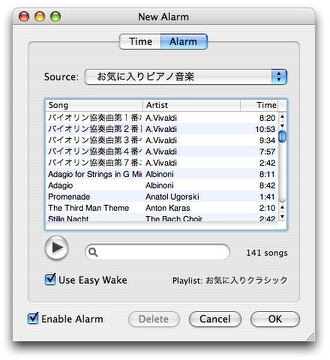
音源はiTunesのライブラリやプレイリストから選択できる
リストで選択もできるし曲単位の選択もできる

アラームが設定されるとメニューバーのアイコンがブルーに変わる
アラームを解除するとアイコンはモノクロに変わる
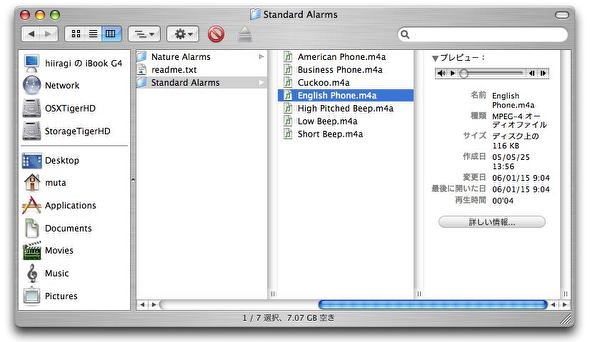
付属のオマケ音源をiTunesに登録すると
これを目覚ましに鳴らすことができる
ベルや目覚まし時計のビープもあるし、
波の音や森の音など自然音でお目覚めというのも良い
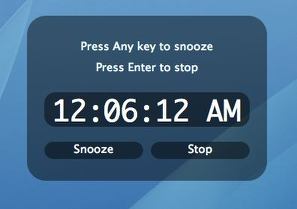
時間が来るとデスクトップにこういうタグが現れる
目覚める音を毎日変えれば気持ちよく起きられる(かもしれない)

Screen Saver Menu
(Shareware)
おすすめ度★★★★
 OS10.5Leopard対応
OS10.5Leopard対応
 OS10.6SnowLeopard対応
OS10.6SnowLeopard対応
 OS10.7Lion対応
OS10.7Lion対応
 OS10.8Mountain Lion対応
OS10.8Mountain Lion対応
 OS10.9Mavericks対応
OS10.9Mavericks対応
スクリーンセーバをメニューバーからのプルダウン一発で切り替えができるメニューエクストラ。
スクリーンセーバなんてのは元々はモニタースクリーンの焼き付きを防ぐために動かしていたわけで、昔のパソコンはよく焼き付きが起きていてメニューバーやタスクバーなど肝心なところが、モニターが変色して見づらくなっていたりなんてことがよくあったが今はあまりそういう意味が無い。
今はモニターがほとんど液晶になって事実上焼き付きが無くなったということもあるし、パソコン自体も使わない時にはモニターだけ落とすというような設定もできるようになっているからだ。
それでもスクリーンセーバをつい集めてしまうのは『楽しい』からで、日常使うMacのモニターのアクセサリーとしていくつか気に入っているスクリーンセーバもあるので意味は無いけど表示しておきたい。
しかしいつも同じスクリーンだと飽きてしまうし、ランダムにスクリーンセーバを切り替える機能も環境設定にあるがこれだと
「今の気分と違うなぁ」
ということになる。
気分で一発切り替えができると良いのになとは前々から思っていた。
やはりそのために環境設定ペインをいちいち呼び出すのは億劫なのだ。
これならメニュースバーから一発でセーバが切り替えできる。
また切り替えたセーバをすぐにスタートさせることもできる。
さらに良いのは私の場合スクリーンセーバから抜ける時にはパスワードを要求する設定にしているのだが、これを一発で解除できる機能もあるということだ。
モバイルに限らず、自宅のMac miniに関してもやはりセキュリティはかけておきたい。紛失、盗難の場合に個人情報鵜が洩れるのが一番いやだからだ。
しかしいつもスリープやセーバから抜け出す時にパスワードを要求されるのは不便な時がある。
そういう時にいちいち環境設定ペインを呼び出さなくても切り替えができるというのも便利だ。
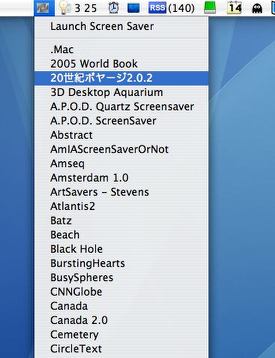
Screen Saver Menuはメニューバーからプルダウン一発でセーバを切り替えることができる
システム環境設定ペインをわざわざ呼び出すことも無い
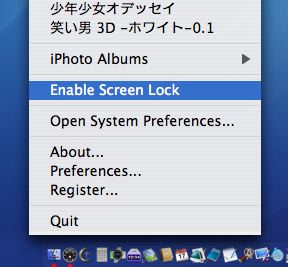
気に入ったのはセーバから抜け出す時にパスワードを要求する設定から
一発で抜け出すこともできるし戻すこともできる
これは日常ロックをかけている私にとっては便利な機能だ

MainMenu
(Shareware)
おすすめ度★★★★
 OS10.3Panther対応
OS10.3Panther対応
 OS10.4Tiger対応
OS10.4Tiger対応
 OS10.5Leopard対応
OS10.5Leopard対応
 OS10.6SnowLeopard対応
OS10.6SnowLeopard対応
 OS10.7Lion対応
OS10.7Lion対応
OSXを使っていく上で必要なメンテナンスなどの手順をメニューバーから実行できるメニューエクストラ。
可能なメンテナンス機能は
1)ユーザ領域、システム領域、ブラウザ、フォントなどのキャッシュを選択的に削除できる
2)ディスク検証、アクセス権の修復、OS9のアクセス権の修復
3)データベースの更新
4)Spotlightインデックスの再構築
5)システムの最適化(?)
6)Preferenceファイルのバリデーションと不適正なファイルの削除
7)ログ、.DS_Storeファイルを削除
となっていて、一応日常のメンテナンスで最低限必要な手順は揃っている。
また便利な機能としてはゴミ箱に残ってしまった削除できないファイルを強制的に削除する「ゴミ箱を強制的にカラにする」とか、不可視ファイルファイル、フォルダをFinderからも見えるようにする「不可視ファイルを表示」、Finderを再起動したり、Dashboardを停止したりと、いろいろ便利な機能が詰まっている。
メンテナンスは毎日やるような性格のものじゃないので、メニューバーに常駐させておく意味が有るのかという問題は有るがこういった便利機能もいろいろ有るので使いではある。
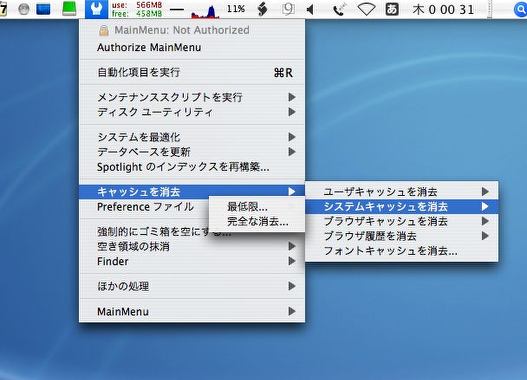
MainMenuはメンテナンスやシステムの隠し機能を実行するメニューエクストラ
キャッシュの削除もこのての便利ユーティリティにしてはかなり細かい選択ができる
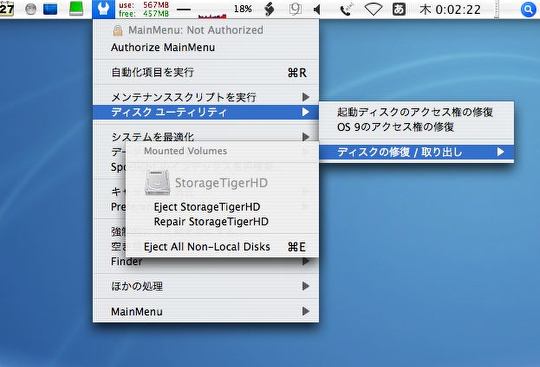
ボリュームの修復、アクセス権修復、ボリュームアンマウントなど
ディスクユーティリティのコマンドも用意されている
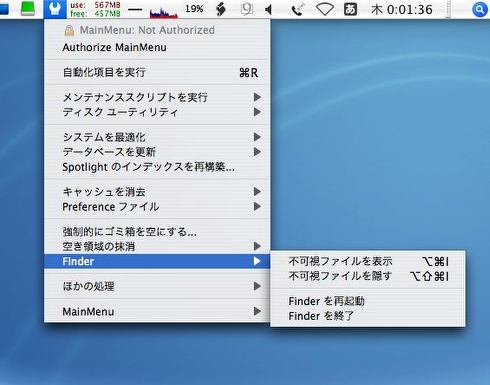
面白いと思ったのはこの機能だ
従来は専用アアプリを使わないとできなかった
「不可視ファイルの表示」がFinderからも可能になる
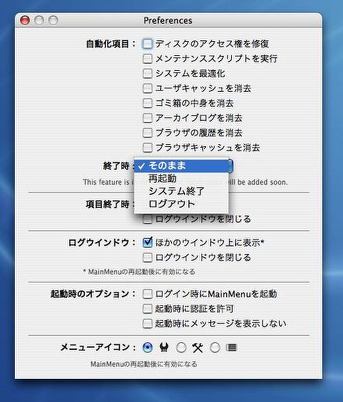
面白いのはここで用意されたメンテナンス機能は手順を自動化して実行することができる
メニューコマンドからも可能だしコマンド+Rのショートカットも用意されている
また手順が終了したら自動的に再起動するとかいたれりつくせりだ
メニューバーからシステムのメンテナンス、クリーニングの一通りの工程が実行できるメニューエクストラのMainMenuが随分フェイスが垢抜けしてバージョンアップしている。
メニューも増えているようだ。
私の場合システムのメンテナンスは別頁のTipsのところに書いたように全てマニュアルでやらないと気がすまない質なので、このメニューエクストラは面白いと思ったけどあまり使うことは無いだろうと思って打っちゃっていた。
しかしこのメニューはFinderの項目から
「強制的にゴミ箱を空にする」
というメニューコマンドを選べる。
これは強力じゃないだろうか。
OSXのFinderは随分安定性が高くなってきたとはいえ、いまだにゴミ箱をカラにする時にスタックするという変な癖が残っている。
このプログレスバーが表示されたままゴミ箱が永遠にカラにならなくて、その間要らないファイルをゴミ箱に入れることもできないというイライラが時々起こる。
しかもここから脱出する方法は、Finderの強制再起動以外にない。
これはディスクの焼き焼きの途中だったりしたら最悪だ。
安くなったとはいえディスクメディアを一枚お釈迦にする気分の悪さは今も昔も変わらない。
こういう時にはこのMainMenuから「強制的にゴミ箱を空にする」コマンドを使おう。
これならFinderもスタックしない。
それに
「ファイル◯◯はアプリケーションが使用中なので削除を完了できません」
なんていう意味不明なアラートも出ない。
なんせ「強制的に」削除だ。
(結構強力なコマンドなので使用は要注意ではあるのだが・・・)
このコマンドが使えるだけでもこのメニューエクストラは使う価値がある。
問題はこのサイトからダウンロードできるバイナリは日本語のリソースを含んでいるにもかかわらず、なぜか日本語が表示できないことだ。
なぜだかわからないが、内蔵の日本語リソースが不適合だとしか言いようがない。
日本語でこのアプリを使いたい時にはMainMenu日本語リソースというこちらのサイトから日本語リソースをダウンロードしてきてアプリ本体のバンドルの中のリソースに入れれば良い。
入れる場所はキャプチャーを参照してもらいたい。
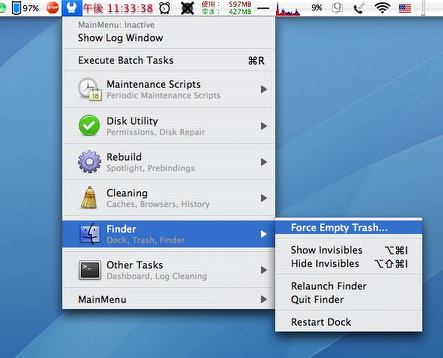
MainMenuが垢抜けして戻ってきた!
特にこのFinderの「強制的にゴミ箱を空にする」コマンドは強力だ
ただインストールしたなりではこの通り日本語リソースが反映していない
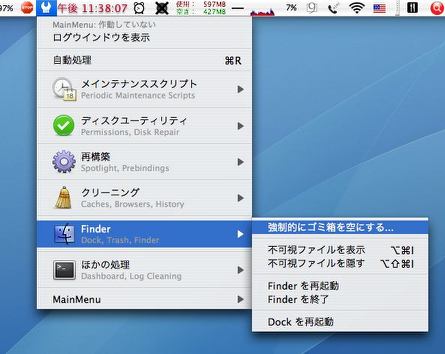
そこで上記サイトからダウンロードしてきた日本語リソースをアプリ本体の
バンドルの中に上書きするとこの通り日本語でメニューが表示できるようになる

日本語リソースを上書きする場所をFinderPopで表示するとこの通り
アプリ本体をコンテクストメニューなどで開いてContents/Resources/と進んでいく
そこにすでにJapanese.lprojというフォルダがあるがそれに上書きする
心細い人はオリジナルフォルダをバックアップしてやれば問題ない
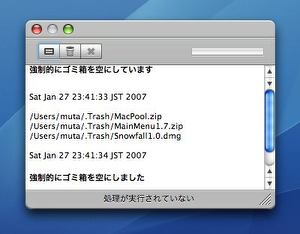
「強制的にゴミ箱を空にする」コマンドは複数ファイルを削除するとログも表示する
これで削除に成功したかがわかるので確実性を追求したい向きには良いと思う

MainMenu Pro
(Shareware)
おすすめ度★★★★
 OS10.6SnowLeopard対応
OS10.6SnowLeopard対応
 OS10.7Lion対応
OS10.7Lion対応
 OS10.8Mountain Lion対応
OS10.8Mountain Lion対応
 OS10.9Mavericks対応
OS10.9Mavericks対応
 OS10.10Yosemite対応
OS10.10Yosemite対応
Macの総合的メンテナンスアプリMainMenuにプロ版が登場した。
最近ではMacのメンテナンスはこのMainMenuとApplejackのふたつで基本的に済ましている。
このふたつで必要なものは全部そろっていると思っているのだが、そのMainMenuにメジャーバージョンアップがかかっていて、従来シェアウエア登録していた人ならクーポン利用で安価にバージョンアップができる。
さらにMainMenu Proという多機能版も登場した。
従来のシーケンシャルなデイリー、ウイークリー、マンスリーメンテナンスはこちらのプロ版に引き継がれた。
また従来はメニューバーアイコンのみの表示だったが、ドックにアイコン表示してデスクトップにメニューを表示する通常のアプリのような動きも可能になった。
常駐させないで、メンテの時だけ起動したいという人にも使い勝手がよくなった。
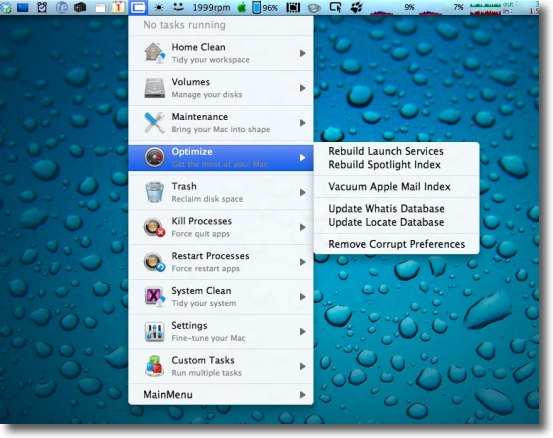
メニューバーアイコンからプルダウンで各種メンテナンスが実行できるのはこれまで通り
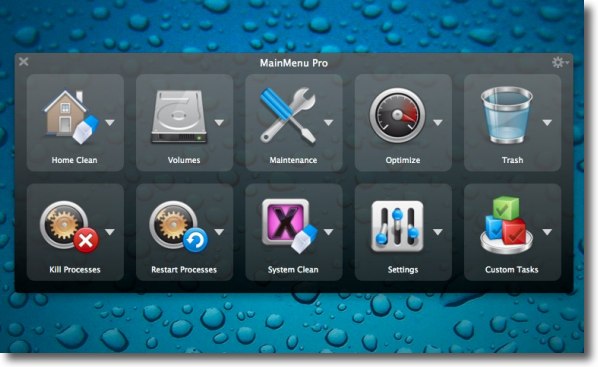
設定でドックアイコンを表示し起動するとデスクトップ上に
こういうメニューを表示もできるようになった
滅多にやらないからメンテナンスアプリは
常駐する必要はないと考えるならこの方が便利かもしれない
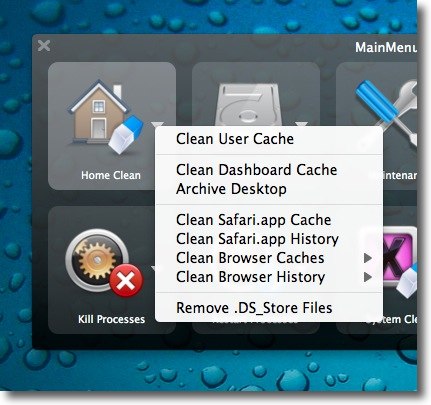
デスクトップのメニューからそれぞれのプルダウンで
メンテナンス動作を実行できる
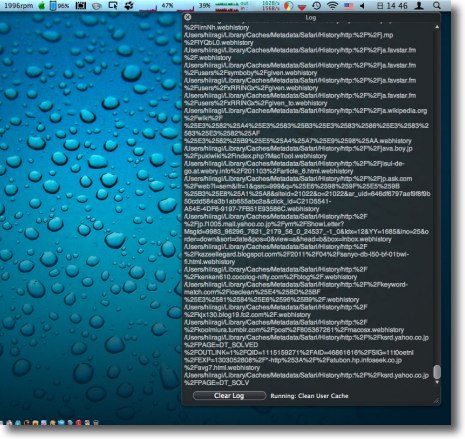
処理の進行をリアルタイムで表示するログウインドウはこんな感じで表示

完了すればGrowlとも連携して表示
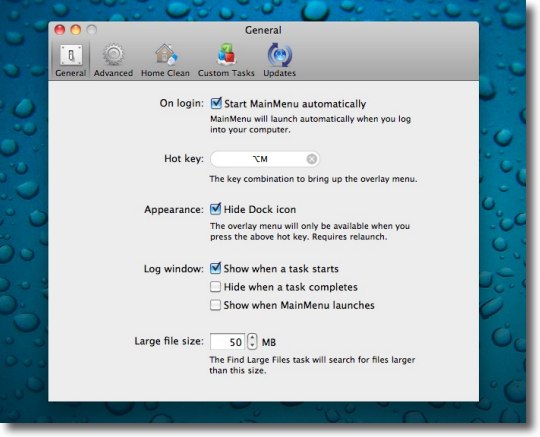
設定画面にはこのドックアイコンを隠す設定も用意されている
これなら今まで通りメニューバーのみ常駐になる
好みで選べばいい
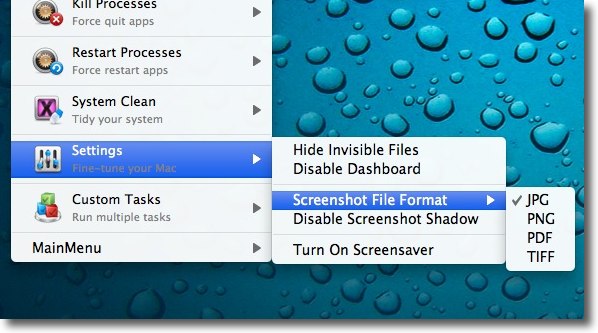
いろいろ面白い機能も追加されていてスクリーンショットのフォーマット変更、
スクショのシャドウを消したりスクリーンセーバのスタートなどがコントロールできる
不可視ファイルの表示メニューもここにまとめられた
2011年5月1日

MainMenu Pro
(Freeware)
おすすめ度★★★★
 OS10.6SnowLeopard対応
OS10.6SnowLeopard対応
 OS10.7Lion対応
OS10.7Lion対応
 OS10.8Mountain Lion対応
OS10.8Mountain Lion対応
 OS10.9Mavericks対応
OS10.9Mavericks対応
 OS10.10Yosemite対応
OS10.10Yosemite対応
過去にトラブルシューティングをやってきた経験でMacに必要だと思われるメンテナンスが幾つかあるのだが、それをすべて網羅しているだけでなくバッチコマンドで全部実行できる優れものアプリだったのだが、作者サイトには「2018年をもってバグフィックスなどのサポートを終了する」とあり過去のバイナリがダウンロードできるだけになってしまった。
以下はMainMenu Proの機能のうちとくにMacの快適さを保つために重要だと思う機能をまとめた。
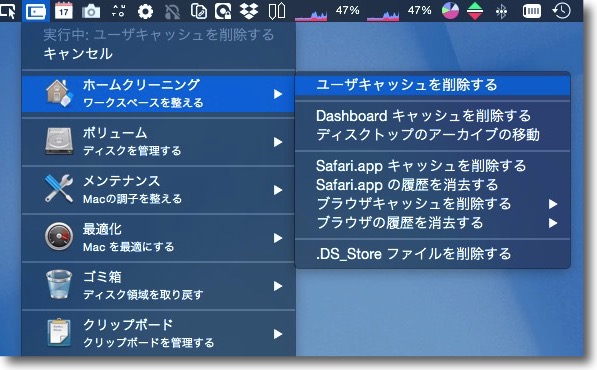
ユーザキャッシュの削除はブラウザなど重くなってきた時に実行する
これはこれ単体を実行するアプリがたくさん出回っているので他のもので代替することは容易だ
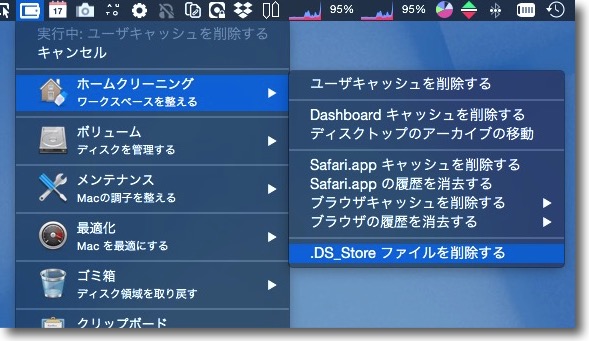
デスクトップのアイコンが消える、表示がおかしい、
システムが重くなるなどの症状には.DS_Storeファイルの削除が効く
これもDS_Storeファイル削除に特化したアプリはいろいろあることはある
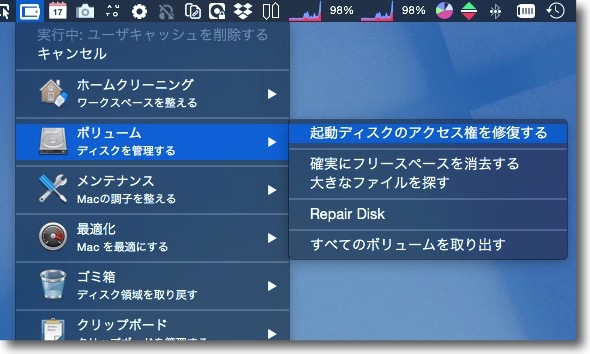
起動ボリュームのアクセス権の修復は
ディスクユーティリティの「ディスクのアクセス権を修復」と同じ
またはTerminalを起動してsudo diskutil repairPermissions /と打つのも同じ効果
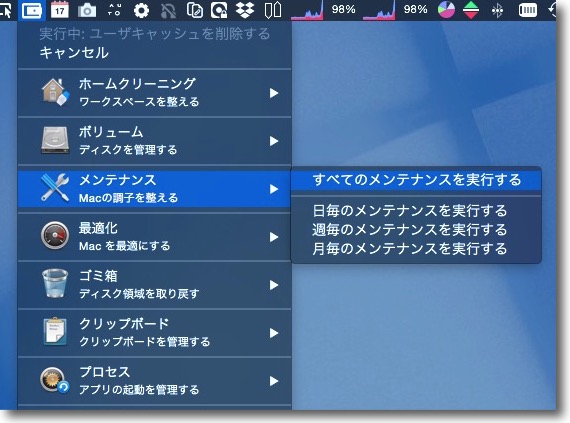
メンテナンススクリプトは月次、週次、日次の定期自動メンテを一気に実行できる
これはほっといてもそれぞれ月一、週一、毎日システムが自動実行するので
気にしなくてもいいがシステムが重くなった時にまとめて実行するのも多少は効果がある
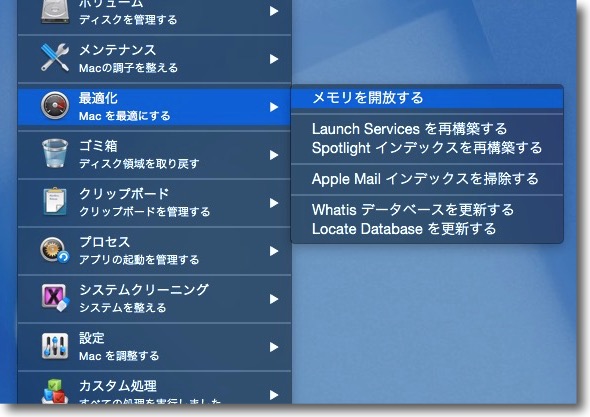
重要なのはここでLaunch Service、Whatis DB、Locate DBの再構築ができること
それとシステムが重くなった時はメモリの解放、Finderが重くなった時には
Spotlightのメタデータ再構築が効くがここらは代替アプリもある
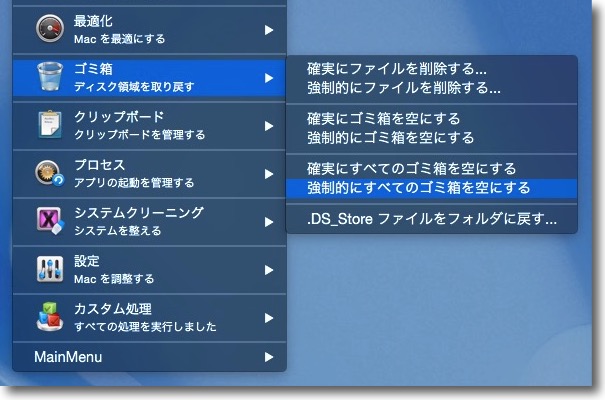
外付けHDDなどのゴミ箱に大きなゴミが入っていて思わぬところで
バックアップに失敗することがあるがそういう事故を防ぐために
すべてのゴミ箱を空にするメニューが便利
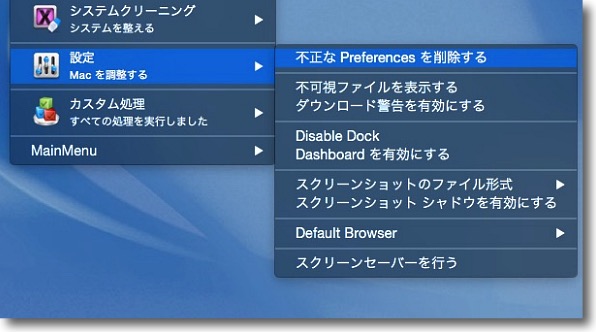
特定のアプリが挙動がおかしくなるというトラブルを昔経験したが
原因は.plistlockfileとかランダムな数字がファイル名についたテンポラリのplistが悪さをしていた
そういうplistのゴミを一気に削除してくれる掃除コマンドがこれでこれの代替がどうしても見つからない
今の最新のMacではそういうトラブルが起きないのかもしれないが
これが動く限りMainMenuを使い続けると思う
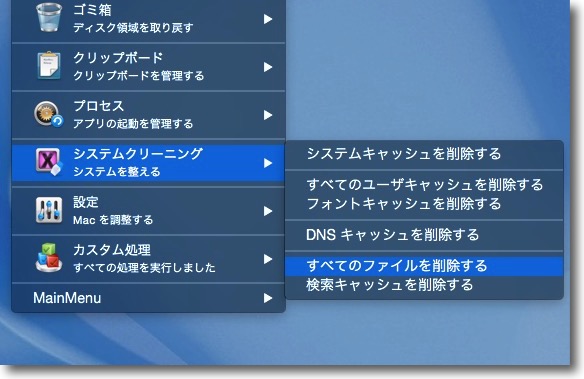
あと何気に便利なのがこの「すべてのファイルを削除」で
すべて削除したらいかんだろと思うがこれはローカライズがよくない…
これはアーカイブ化されたログファイルを「すべて削除」という意味だ
アーカイブログが大量に溜まるとシステムが重くなるというトラブルも
経験しているのでこのメンテナンスも割と頻繁に実行している
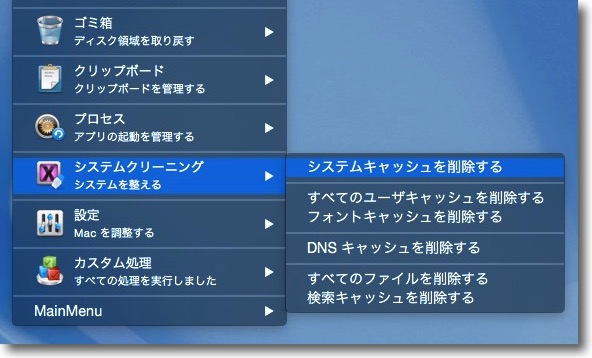
ここでもシステムキャッシュの削除ができるのでシステムが
重くなって再起動する前に実行することが多い
2019年7月17日

MenuShade
(Freeware)
おすすめ度★★★
 OS10.4Tiger対応
OS10.4Tiger対応
メニューバーにシェイド(影)をかけるアプリ。
これはいわゆるメニューエクストラではないが、システムUIサーバ、つまりメニューバー表示に影響を与えるアプリなのであえてこちらに分類した。
メニューバーを隠すことでデスクトップの見え方の印象を変えることができる。
それ自体に実用的な意味はあまり無いかも知れないが、実際にやってみるとメニューバーでデスクトップの何分の一かが隠れていることが、Macのデスクトップの印象を決定していることがよくわかる。
実際Windowsや標準的なLinuxのGUIにはデスクトップの上にメニューバーなんか無いが、その印象の違いがここから来ていることに気がつく。
設定ではシェイドの色調を変更できる。
デフォルトではスモークのようなグレーになっているが、赤や黄色など好きな色にできるし、その透明度やマウスポインタを置いた時の元に戻るスピードも変えられる。
またこの効果を除外するアプリも指定できるので、操作上邪魔な時には指定しておくとそのアプリがアクティブな時だけシェイドの効果が出ないようにできる。
もっと面白いのは設定のフェイクトランスペアレンシーというチェックを入れた時だ。
デスクトップピクチャーの模様をカメレオンのようにまとって、まるでメニューバーが透明になったような効果にできる。
透明度をゼロにすれば完全にメニューバーを隠すこともできる。
そうするとあとはアイコンを左側においてタスクバーがあれば本当にWindowsみたいなデスクトップになってしまう。
とりあえずそうやってメニューバーをいろいろ変えて面白がるアプリだが、こうやってメニューバーを隠してみるとなぜかデスクトップが広くなったような気になるから不思議だ。
視野角にすると1°とか2°というような小さなメニューバーだが、それが隠れただけでデスクトップが広くなったような錯覚に陥るというのは面白い感覚かも知れない。

MenuShadeはメニューバーにスモークのような効果をかけるアプリ
アプリが起動している間だけこの効果が出る
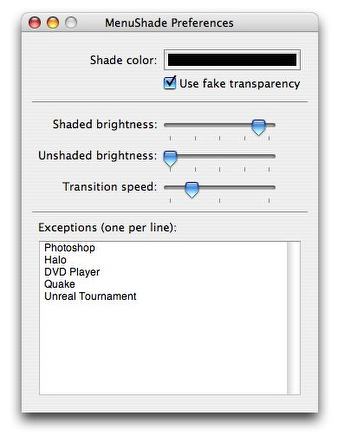
その設定項目でシェイドの色、透明度、効果が消える時のスピード、
消えた時の透明度などを設定できる
また効果が出ないように除外するアプリも指定できる
メニューバーにコンタクトしておきたいアプリを使う時に
いちいち設定を変えなくてもいいのが良い
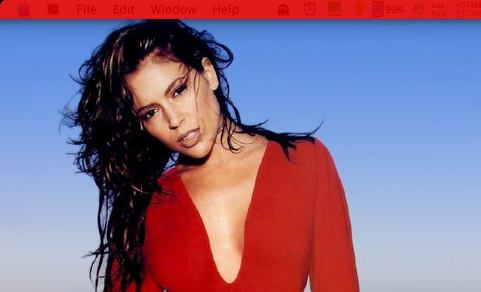
メニューバーを赤くしてみたらこんな感じ

メニューバーを透明(というかカメレオンのように下地の模様をまとっている状態)
にしてみるとこんな感じ

これがメニューバーを透明にした時のデスクトップの全景
それだけのことだが随分デスクトップが広くなった気がしないだろうか

|

|